Najlepsze emulatory Androida w systemie Windows

- 4837
- 803
- Gracja Piekarski
W tej recenzji - najlepsze bezpłatne emulatory Android na PC i laptopy Windows 10, 8.1 i Windows 7, które są również odpowiednie dla słabych komputerów. Dlaczego można je potrzebować? - Zwykłym użytkownikiem gier lub niektórych indywidualnych aplikacji, programiści Androida używają emulatorów do kompleksowych testów swoich programów (w drugiej części artykułu emulatory Android są prezentowane dla programistów).
Jeśli chcesz pobrać emulator Androida i spróbować uruchomić aplikacje i gry na komputerze z systemem Windows z najnowszych wersji, znajdziesz kilka sposobów na to. Oprócz emulatorów istnieją inne możliwości uruchamiania aplikacji na Androida na komputerze, na przykład: jak zainstalować Android na komputerze jako system operacyjny (a także uruchom z dysku flash lub zainstalować w Hyper-V, wirtualne pole wirtualne maszyna).
Uwaga: W przypadku pracy większości emulatorów na Androida wymagane jest, aby Intel VT-X lub wirtualizacja AMD-V (UEFI) była zawarta na komputerze, z reguły jest włączona, ale jeśli pojawią się problemy, idź, idź do BIOS i sprawdź ustawienia. Ponadto, jeśli emulator nie uruchamia się, sprawdź, czy komponenty Hyper-V w systemie Windows są one spowodowane niemożnością uruchomienia. Przeczytaj więcej o tym: jak włączyć wirtualizację na komputerze lub laptopie.
- Nox App Player (Noxplayer)
- Bluestacks
- Ldplayer
- Mumu App Player
- Memu
- Remix OS Player
- Xeplayer
- Leapdroid
- Koplay
- Tencent Gaming Buddy (oficjalny emulator PUBG Mobile)
- Gameloop - emulator Call of Duty Mobile na komputerze
- Amiduos
- Droid4x
- Windroy
- You Fave
- Emulator Android Studio
- Genymotion
- Emulator Androida z Microsoft
- Wideo - najlepsze emulatory Android na komputery PC i laptopy
Nox App Player (Noxplayer)

Nox Player to bardzo znany emulator z doskonałymi recenzjami użytkowników. Jest całkowicie w języku rosyjskim, dobrze kompatybilny z szeroką gamą gier i, co ciekawe, pozwala korzystać z różnych wersji Androida jako części jednego emulatora, który pozwala zainstalować bardziej nową wersję, jeśli to konieczne, lub jeśli masz słabe komputer lub laptop, więcej starych, więcej. Co może okazać się bardziej produktywne dla określonego sprzętu.
Dodatkowych interesujących niuansów - obsługuj nie tylko Windows 10, 8.1 i Windows 7, ale także wersja emulatora Mac OS, motyw projektu, nagranie makr, pełny język rosyjski interfejsu i, co jest również ważne, jest oficjalnym certyfikatem w języku rosyjskim, który jest rzadkością w przypadku takich produktów.
Kolejny ważny szczegół: spośród wszystkich emulatorów z Androidem, które istnieją przez długi czas, Noxplayer jest tym, który średnio ma najlepsze recenzje użytkowników, a udział negatywnych jest bardzo mały. Pełny przegląd emulatora i jego funkcji, oficjalna strona internetowa: emulator Noxplayer Android (Nox App Player).
Bluestacks
Bluestacks - prawdopodobnie najbardziej znany i popularny emulator Androida: bezpłatny, całkowicie w języku rosyjskim, regularnie aktualizowany i istniejący dłużej niż inne podobne programy.
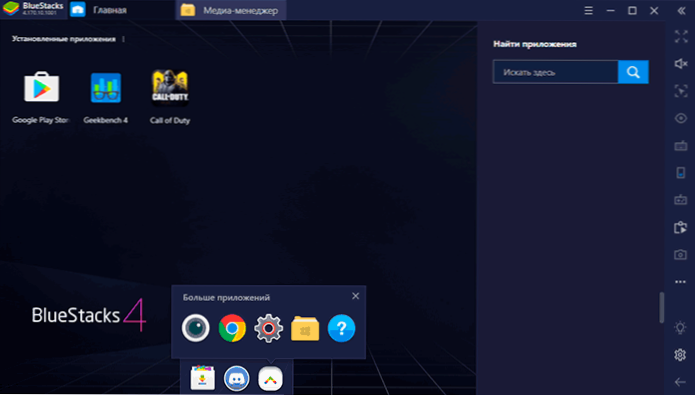
Wśród zalet emulatora Bluestacks można wyróżnić najnowszą wersję:
- Elastyczne ustawienia wydajności, które pozwalają ustawić parametry odpowiednie dla twojego, w tym niezbyt produktywny komputer.
- Konfigurowanie kontroli w grach z myszy i klawiatury oraz dostępność wstępnie zainstalowanych ustawień najpopularniejszych gier.
- Świetna kompatybilność: często gry, które latają w innych emulatorach, z powodzeniem pracują w Bluestacks.
- Zbudowany rynek zabaw, wsparcie ADB (Android Debug Bridge).
Jednocześnie niektórzy użytkownicy informują, że dokładnie na ich urządzeniach Bluestacks wykazuje mniejszą wydajność niż inne emulatory, chociaż z ich strony nie mogę tego potwierdzić: na moim laptopie ze zintegrowaną grafiką ten emulator pokazał jedne z najlepszych wyników.
Szczegółowy przegląd emulatora i wideo z demonstracją pracy w osobnym artykule Bluestacks jest najpopularniejszym emulatorem Androida dla systemu Windows.
Ldplayer - szybki emulator po rosyjsku
LDPlayer jest jednym z najlepszych i najbardziej produktywnych emulatorów Androida do gier, całkowicie po rosyjsku. Kompatybilny z prawie wszystkimi nowoczesnymi grami i aplikacjami.
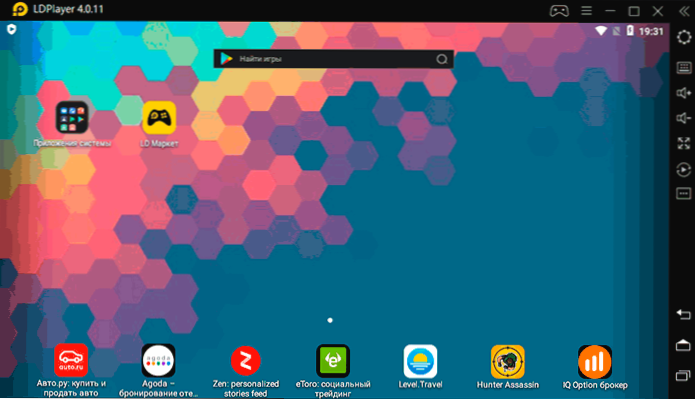
Wśród zalet emulatora, oprócz wydajności i wysokich FP, nawet przy użyciu zintegrowanej karty graficznej:
- Doskonałe wsparcie dla języka rosyjskiego, w tym rosyjskie certyfikat sedna na oficjalnej stronie internetowej i w VK Support Group, bezproblemowe przełącznik klawiatury między językami z kombinacją systemu klawiszy.
- Zbudowany rynek gry i własny sklep aplikacji, który pozwala pobierać gry bez konta Google.
- Kontrolowanie w grach z klawiaturą i mysią, w tym obsługą makr. Popularne strzelcy mają już wstępny wygodny układ klawiatury. Zarządzanie gamepad jest obsługiwane.
- Emulator na oficjalnej stronie jest dostępny z różnymi wersjami Androida.
- Ustawienia umożliwiają podkreślenie odpowiedniej liczby rdzeni procesora i pamięci, włączenie dostępu do roota i ustawienie innych parametrów dla ich zadań.
- Dobra integracja z systemem Windows 10, 8.1 lub Windows 7: Obsługa przeciągania zarówno plików APK, jak i innych z głównego systemu operacyjnego do emulatora.
- Możliwość uruchomienia kilku osobnych okien emulatora.
Szczegóły dotyczące emulatora ldplayera i gdzie go pobrać w osobnej recenzji: LDPlayer - darmowy emulator Androida dla gier dla słabych komputerów.
Mumu App Player - Emulator Androida dla słabych komputerów PC
Emulator Android Mumu App Player, według wielu recenzji użytkowników, jest idealną opcją dla słabych komputerów z wstępnie instalowanym rynkiem zabaw. Niestety, rosyjski język interfejsu w emulatorze nie jest dostarczany.
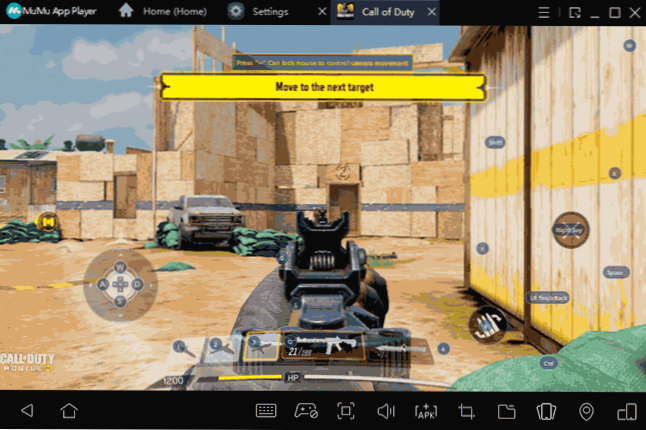
W przeciwnym razie w emulatorze można znaleźć funkcje i ustawienia podobne do innych takich programów:
- Elastyczna kontrola z klawiatury w grach na Androida na komputerze, wstępnie zainstalowane parametry sterowania dla popularnych strzelców.
- Konfigurowanie wydajności, charakterystyka sprzętu emulatora.
- Integracja systemu Windows dla instalacji APK, możliwość włączenia dostępu do korzenia, ograniczenie FPS, co czasami pozytywnie wpływa na wydajność.
Więcej szczegółów na temat tego emulatora i gdzie pobrać odtwarzacz aplikacji Mumu - Emulator Androida dla słabego gracza aplikacji Mumu PC Mumu.
Memu - emulator Androida wysokiej jakości po rosyjsku
Memu jest jednym z niewielu bezpłatnych emulatorów Androida dla Windows, dostępnych z rosyjskim językiem interfejsu nie tylko w parametrach Androida, ale także w parametrach samej powłoki.
Jednocześnie program pokazuje szybką, dobrą kompatybilność z grami (w tym podczas instalacji z APK) i przydatne dodatkowe funkcje, takie jak ogólny dostęp do folderów komputerowych, wiązanie klawiszów klawiatury z ekranem, wymiana GPS i podobne.

Pełna recenzja memu, jego ustawienia (na przykład wchodzenie do cyrylicy do klawiatury) i gdzie pobrać emulator: Memu Emulator Android w języku rosyjskim.
Remix OS Player
Emulator odtwarzacza OS Remix różni się od innych tym, że opiera się na Modyfikacjach OS Remixa - Android X86, „wyostrzonego” specjalnie do uruchamiania komputerów i laptopów (z przyciskiem startowym, paskiem zadań). W przeciwnym razie jest to ten sam Android, w bieżącym czasie - Android 6.0.1. Główna wada - działa tylko na procesorach Intel.
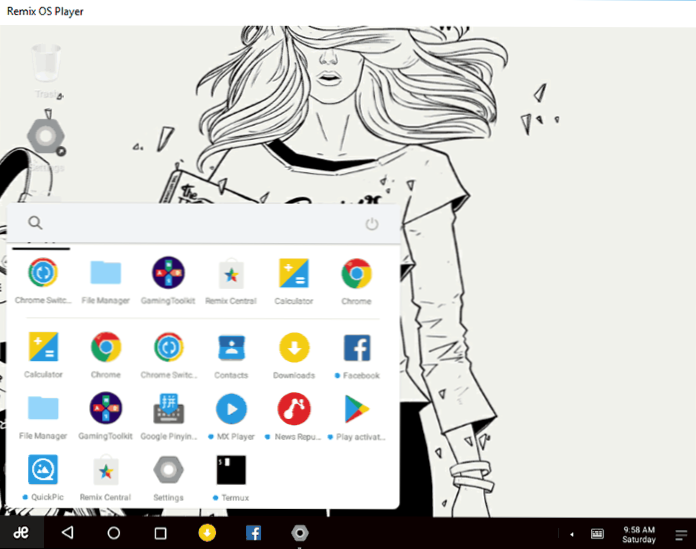
Osobny przegląd, procedura instalacji, konfigurowanie rosyjskiej klawiatury i możliwość użycia w recenzji - emulator odtwarzacza OS Android Remix.
Xeplayer
Zalety kseplayera obejmują bardzo niskie wymagania systemowe i stosunkowo dużą prędkość pracy. Ponadto, jak stwierdzono na oficjalnej stronie dewelopera, systemy Windows XP - Windows 10 są rzadkie dla emulatorów.
 Kolejnym przyjemnym momentem w tym programie jest rosyjski język wysokiej jakości interfejsu z pudełka, a także wsparcie wkładu z fizycznej klawiatury w rosyjskiej natychmiast po instalacji (często musi to cierpieć w innych emulatorach). Przeczytaj więcej o XEplayer, funkcjach jego instalacji i pracy, a także gdzie pobrać - emulator Androida Xeplayer.
Kolejnym przyjemnym momentem w tym programie jest rosyjski język wysokiej jakości interfejsu z pudełka, a także wsparcie wkładu z fizycznej klawiatury w rosyjskiej natychmiast po instalacji (często musi to cierpieć w innych emulatorach). Przeczytaj więcej o XEplayer, funkcjach jego instalacji i pracy, a także gdzie pobrać - emulator Androida Xeplayer.
Emulator Leapdroid
Pod koniec 2016 r. Komentarze do tego artykułu zostały pozytywnie wspomniane przez nowy emulator Androida dla Windows - Leapdroid. Recenzje są naprawdę dobre, dlatego postanowiono obejrzeć określony program.

Wśród zalet emulatora można rozróżnić: możliwość pracy bez wirtualizacji sprzętu, wspieranie języka rosyjskiego, wysoką wydajność i wsparcie dla większości gier i aplikacji na Androida. Polecam zapoznać się z osobną recenzją: Emulator Androida Leapdroid.
Koplay
Koplayer to kolejny bezpłatny emulator, który pozwala łatwo uruchomić gry i aplikacje na Androida na komputerze lub laptopie z systemem Windows. Oprócz poprzednich opcji, Koplayer działa wystarczająco szybko w stosunkowo słabych systemach, ma podobne ustawienia, w tym cel ilości pamięci RAM dla emulatora. Cóż, najciekawszą rzeczą jest to, że w tym programie jest bardzo wygodna konfiguracja klawiatury dla każdej gry osobno, a dla klawiszy można przypisać gesty na ekranie Androida, działanie aksellerem, naciskając na osobne obszary ekranu.

Przeczytaj więcej o użyciu Koplayera, a także gdzie pobrać emulator w osobnym artykule - Emulator Androida dla Koplaya Windows.
Tencent Gaming Buddy (oficjalny emulator Androida dla PUBG Mobile)
Tencent Gaming Buddy - Emulator Androida, obecnie przeznaczony na jedną grę mobilną PUBG w systemie Windows (chociaż istnieją metody instalacji i inne gry). Najważniejsze jest to, że w tej konkretnej grze i wygodne zarządzanie.
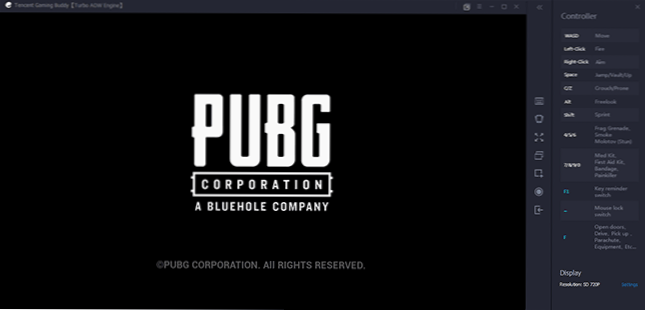
AKTUALIZACJA: Teraz jest to emulator Gameloop i obsługuje go nie tylko PUBG, ale także Call of Duty Mobile i inne gry.
Amiduos
Amiduos to popularny i wysokiej jakości emulator Androida dla amerykańskich megatrends Windows. Jest wypłacany, ale w ciągu 30 dni może być używany za darmo, więc jeśli w tej chwili nie przyszła do ciebie żadna z opcji uruchamiania aplikacji na Androida na komputerze lub laptopie, polecam, abyś spróbował ponadto to Opcja różni się wydajnością i funkcjami od innych prezentowanych emulatorów.
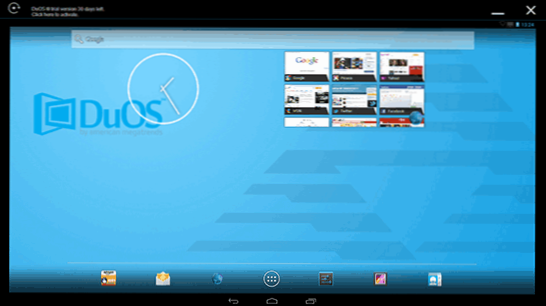
Wcześniej Amiduos był dostępny na oficjalnej stronie dewelopera, teraz emulator będzie musiał zostać znaleziony na stronach trzeciej części, ponieważ urzędnik został zamknięty.
Emulator Android dla Windows Droid4X
W komentarzach do tej recenzji metod uruchamiania Androida w systemie Windows jeden z czytelników zasugerował wypróbowanie nowego emulatora Droid4X, zwracając uwagę na jakość wykonania i szybkość pracy.

Droid4X to naprawdę interesująca wersja emulatora, która działa szybko, co pozwala zawiązać współrzędne punktów na ekranie emulowanego Androida z niektórymi klawiszami na klawiaturze komputera lub laptopa (może okazać się przydatne w gra), wyposażona w rynek zabawy, możliwość zainstalowania APK i podłączania folderów systemu Windows, wymiany lokalizacji i innych funkcji. Z wad - interfejs programu w języku angielskim (chociaż sam system operacyjny wewnątrz emulatora natychmiast włączyła się po rosyjsku).
Jako test próbowałem uruchomić stosunkowo „ciężki” asfalt na starym laptopie Core i3 (Ivy Bridge), 4 GB RAM, GeForce 410m. Działa z godnością (nie jest super gładka, ale jest całkiem możliwa). Niestety oficjalna strona emulatora przestała istnieć, ale w razie potrzeby pliki emulatora można znaleźć w Internecie.
Windows Android lub Windroy
Ten program z nieskomplikowaną nazwą chińskich programistów, o ile mogłem zrozumieć i zobaczyć, zasadniczo różni się od innych emulatorów Androida dla systemu Windows. Sądząc po informacjach na stronie, nie jest to emulacja, ale przenoszenie Androida i Dalvika w systemie Windows, podczas gdy wszystkie prawdziwe zasoby sprzętowe komputera i jądra Windows są zaangażowane. Nie jestem specjalistą w takich sprawach, ale według Windroya reszta reszty wymieniona w tym artykule jest mniej stabilna (ta ostatnia jest usprawiedliwiona, ponieważ projekt wciąż działa).
Możesz pobrać system Windows Android z oficjalnej strony internetowej (aktualizacja: oficjalna strona już nie działa, pobieranie Windroy jest teraz dostępne tylko na stronach innych firm), nie było problemów podczas instalacji i uruchomienia (twierdzą jednak, że nie wszyscy są uruchomiono), oprócz faktu, że nie mogłem przełączyć programu na tryb okna (uruchamia się na pełnym ekranie).
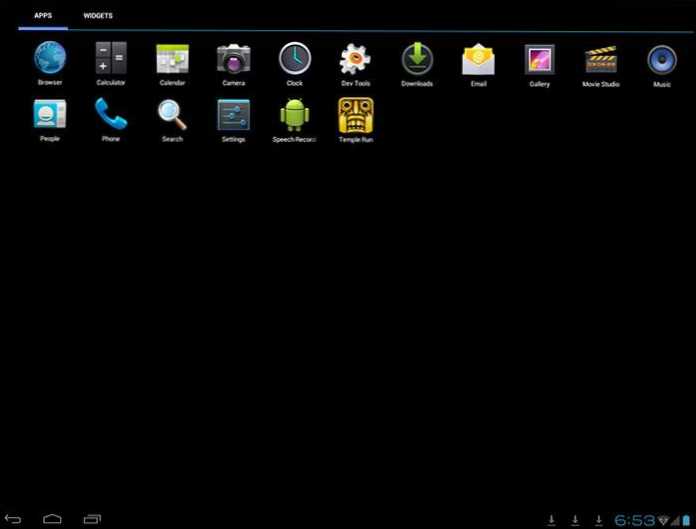
Uwaga: Aby zainstalować w korzeni dysku, istnieje wiele informacji na temat fora tematycznego rosyjskiego.
You Fave na Androida
YouWave na Android to kolejny prosty program, który umożliwia uruchamianie aplikacji na Androida w systemie Windows. Możesz pobrać emulator ze strony https: // youwave.Com/. Deweloperzy obiecują wysoką kompatybilność i wydajność. Ja sam nie uruchomiłem tego produktu, ale sądząc po recenzjach w sieci, wielu użytkowników jest zadowolonych z tej opcji, podczas gdy niektórzy YouWave to jedyna rzecz, która zaczęła się od emulatorów Androida.
Emulatory Android dla programistów
Jeśli głównym zadaniem wszystkich powyższych emulatorów jest uruchamianie gier i aplikacji na Androida w systemie Windows 10, 8 i Windows 7 ze zwykłymi użytkownikami, wówczas następujące są głównie dla programistów aplikacji i umożliwiają debugowanie, odpowiednio obsługę ADB (odpowiednio, są podłączone (odpowiednio są połączone ADB ( do Android Studio).
Tworzenie emulatorów w Android Virtual Device Manager
Na stronie dla programistów aplikacji na Androida - https: // programista.Android.Com Możesz pobrać Android Studio i wszystko, co jest niezbędne do programowania dla Androida (Android SDK). Oczywiste jest, że ten zestaw zawiera również środki do testowania i debugowania aplikacji na urządzeniach wirtualnych. Emulator może być utworzony i uruchamiany, nawet nie udając się do Android Studio:
- Otwórz menedżera Android SDK i pobierz SDK Manager i obraz systemu do naśladowania pożądanej wersji Androida.

- Uruchom menedżera Android Virtual Device (AVD) i utwórz nowe urządzenie wirtualne.
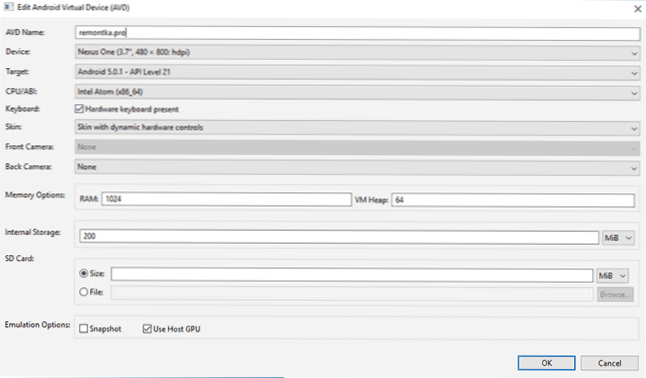
- Uruchom utworzony emulator.

Zatem jest to oficjalny sposób, ale nie jest to zbyt proste dla zwykłego użytkownika. W razie potrzeby wszystkie instrukcje instalacji systemu Android SDK i tworzenia urządzeń wirtualnych można znaleźć na określonej stronie, tutaj nie będę opisywał szczegółowo całego procesu - osobny artykuł do tego przejdzie do tego.
Genymotion - emulator Androida o wysokiej jakości dla programistów o szerokich funkcjach
Emulatory Android Genymotion jako grupy docelowej mają programistów, którzy muszą przetestować swoje aplikacje na dużym zestawie różnych urządzeń i są dostępne w dwóch wersjach:
- W chmurze z dostępem bezpośrednio w przeglądarce, podczas gdy istnieje możliwość debugowania przez USB i innych funkcjonalności, tak jakby był to zwykły emulator, a także możliwość pracy w chmurze kilku kopii urządzeń o różnych cechach. Ta opcja po krótkim okresie płatnym jest dostarczana tylko z zapłatą zaawansowanych okazów urządzeń wirtualnych. Konfigurowanie parametrów i uruchomienie emulatora w przeglądarce są dostępne po rejestracji na oficjalnej stronie internetowej. Istnieje również dokumentacja do pracy z tym.

- Podobnie jak genymotion Desktop offline na podstawie VirtualBox, dostępny dla systemu Windows, Linux i Mac OS. W tej wersji możliwe jest bezpłatne użycie do celów niezwiązanych z organizacją, wsparcie z narzędzi Android SDK jest również obecne. Wersja offline jest dostępna do pobrania na oficjalnej stronie internetowej https: // www.Genymotion.Com/ pobierz/ po utworzeniu konta. Podczas ładowania konieczne jest wskazanie, że emulator będzie używany „Powyżej użycia” i przesyłanie go do lub bez VirtualBox (jeśli nie masz VB, ładujemy się z nim).

Wersja emulatora genymotion na PC jest łatwa do zainstalowania, pozwala naśladować szeroki zestaw prawdziwych urządzeń z różnymi wersjami systemu operacyjnego Androida, w tym nowym. Co może być ważne, działa szybko i obsługuje przyspieszenie sprzętu grafiki. Istnieje integracja z popularnym IDE, naśladowanie przychodzących połączeń, SMS -ów, obsługą kamery, rozładowaniem baterii, nagrywaniem ekranu i wieloma innymi funkcjami, które programiści powinni uznać za przydatne. Ale język rosyjski jest nieobecny.
Po rozpoczęciu genymotion na komputerze zobaczysz listę dostępnych urządzeń z wstępnie instalowanymi parametrami (możesz stworzyć własne). Wybierając dowolne urządzenie, konfigurując jego nazwę i parametry sprzętowe, wersja Androida, kliknij „Zainstaluj” (zainstaluj), aby pobrać niezbędne pliki. Emulator jest gotowy do uruchomienia. Domyślnie istnieje dostęp do root, ale nie ma usług Google Play, ale możliwe jest zainstalowanie otwartych GAPP w interfejsie emulatora.
Jeśli pojawią się problemy podczas uruchamiania emulatora, pomimo wirtualizacji i odłączonego hiperwizora (w przypadku systemu Windows 10 i 8.1), wypróbuj uruchomienie genymotion w imieniu administratora.
Emulator Visual Studio na Androida
Nie wszyscy wiedzą, ale Microsoft ma swój własny emulator Androida, dostępny za darmo jako osobne pobieranie (zewnętrzne studio Visual). Zaprojektowany przede wszystkim do rozwoju międzyplatformowej w xamaryny, ale działa poprawnie z Android Studio.
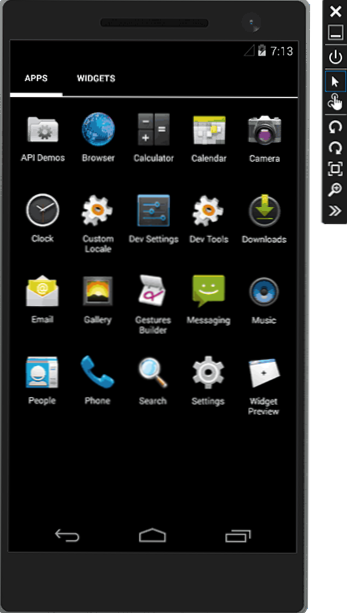
Emulator obsługuje elastyczne parametry konfigurowania, obsługę testowania żyroskopu, GPS, kompasu, ładowania akumulatora i innych parametrów, obsługę kilku profili urządzeń. Podstawowe ograniczenie - Obecność komponentów hiper -v w systemie Windows wymagana jest T.mi. Emulator będzie działał tylko w Windows 10 i Windows 8 co najmniej Pro wersje.
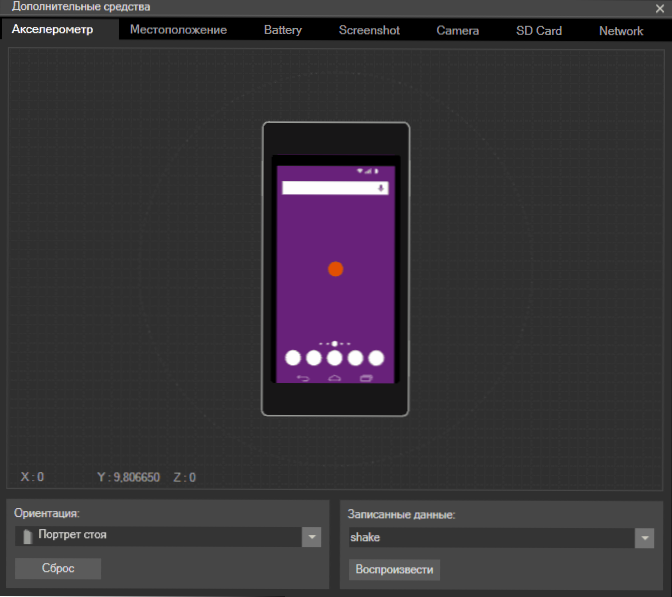
Jednocześnie może to być zaleta, jeśli używasz maszyn wirtualnych Hyper-V (t.Do. Emulator w Android Studio wymaga odłączenia tych komponentów). Możesz pobrać emulator Visual Studio na Androida z oficjalnej strony internetowej https: // www.VisualStudio.Com/vs/msft-android-emulator/
Po raz kolejny przypominam o możliwości użycia Androida na komputerach i laptopach - zainstaluj ten system na komputerze (jako drugi lub główny system operacyjny), uruchom z dysku flash lub zainstaluj Android na maszynie wirtualnej wirtualnej Hyper -V, wirtualnej skrzynce wirtualnej lub inny. Szczegółowe instrukcje: Instalowanie Androida na komputerze lub laptopie.
Najlepsze emulatory Androida na komputery PC i laptopy - wideo
To wszystko, mam nadzieję, że jedna z wymienionych metod pozwoli ci doświadczyć Androida na komputerze z systemem Windows.
- « Błąd systemu plików 2147416359 i 2147219196 w systemie Windows 11 i 10 - Jak to naprawić?
- Ustawienie, optymalizacja, włączanie i odłączanie systemu Windows 10 w Ultimate Windows Tweaker »

